DCP-L2550DN
FAQ & Fehlerbehebung |

DCP-L2550DN
Datum: 31.01.2022 Kennnummer: faq00003017_508
Kopieren eines Ausweises
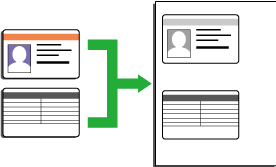
- Sie dürfen Ausweise nur unter den in den einschlägigen Gesetzen festgelegten Bedingungen kopieren. Detaillierte Informationen

 Produkt-Sicherheitshinweise
Produkt-Sicherheitshinweise
DCP-L2510D/DCP-L2530DW/DCP-L2537DW/DCP-L2550DN/MFC-L2710DN/MFC-L2710DW
- (Für MFC-Modelle)Drücken Sie
 (KOPIERER (COPY)).
(KOPIERER (COPY)). - Legen Sie einen Ausweis mit der zu druckenden Seite nach unten in den Bereich der oberen linken Ecke des Scannerglases.
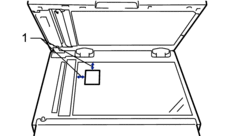
1 4,0 mm oder mehr (oben, links)
- Drücken Sie 2auf1 Kopie (2 in 1 (ID) Copy).
- Sie haben die folgenden Möglichkeiten:
Für MFC-Modelle
Verwenden Sie die Zifferntasten, um die Anzahl der gewünschten Kopien einzugeben.
Für DCP-Modelle
Drücken Sie
 oder
oder  , um die gewünschte Anzahl von Kopien einzugeben.
, um die gewünschte Anzahl von Kopien einzugeben.
- Drücken Sie Start.Das Gerät scannt eine Seite des Ausweises.
- Nachdem das Gerät die erste Seite gescannt hat, drehen Sie den Ausweis um.

- Drücken Sie Start, um die andere Seite zu scannen.
MFC-L2730DW/MFC-L2750DW
- Legen Sie den Ausweis mit der zu druckenden Seite nach unten in den Bereich der oberen linken Ecke des Scannerglases.
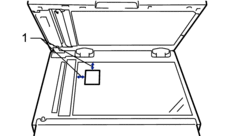
1 4,0 mm oder mehr (oben, links)
- Drücken Sie
 .
. - Geben Sie Anzahl der Kopien ein.
- Drücken Sie [Start].Das Gerät scannt eine Seite des Ausweises.
- Nach dem Einlesen der ersten Seite drehen Sie den Ausweis um und drücken [Weiter], um die Rückseite einzulesen.

DCP-L2510D, DCP-L2530DW, DCP-L2532DW, DCP-L2550DN, MFC-L2710DN, MFC-L2710DW, MFC-L2730DW, MFC-L2750DW
Wenn Sie weitere Unterstützung benötigen, wenden Sie sich an den Brother-Kundendienst:
Rückmeldung zum Inhalt
Helfen Sie uns dabei, unseren Support zu verbessern und geben Sie uns unten Ihre Rückmeldung.
Schritt 1: Wie hilfreich sind für Sie die Informationen auf dieser Seite?
Schritt 2: Möchten Sie noch ein paar Bemerkungen hinzufügen?
Bitte beachten Sie, dass dieses Formular nur für Rückmeldungen verwendet wird.